ps制作超漂亮的happy new year的文字效果
摘要:ps制作happynewyear的文字效果,教程比较基础,适合新手来学习,推荐到查字典教程网,大家快快来学习吧!方法/步骤1、在ps软件中,...
ps制作happy new year的文字效果,教程比较基础,适合新手来学习,推荐到查字典教程网,大家快快来学习吧!
方法/步骤
1、在ps软件中,新建一个800*800的文档,背景色填充为黑色,写上华文隶书的字体,并按ctrl+J复制字体图层,如图所示
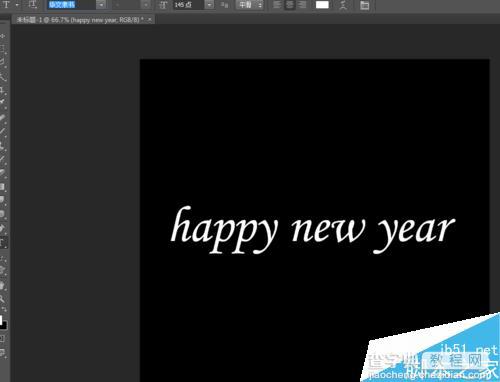
2、然后选择字体图层副本,点击右键栅格化文字图层,在滤镜中添加高斯模糊,如图所示



3、接着双击字体图层副本添加图层样式,调整一下渐变叠加和外发光,如图所示

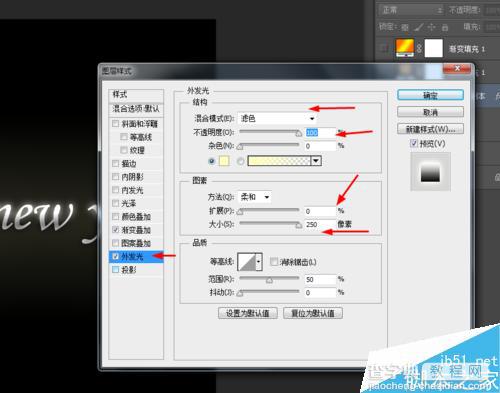
4、接下来创建图案调整图层,把图案调整图层的混合模式改为溶解,不透明度改为1%,如图所示

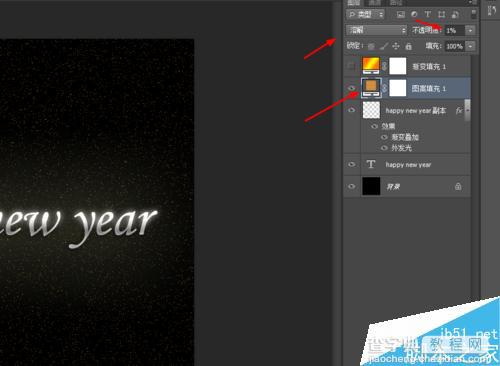
5、接下来创建色相/饱和度的调整图层,如图所示
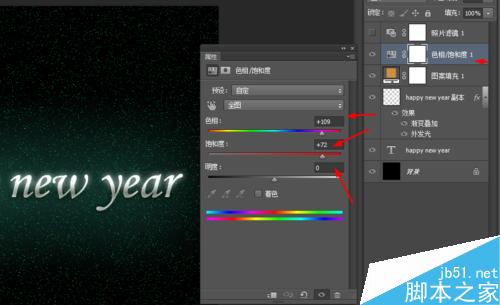
6、最后再创建照片滤镜调整图层,如图所示

7、效果如下图所示

以上就是ps制作超漂亮的happy new year的文字效果方法介绍,操作很简单的,大家学会了吗?希望能对大家有所帮助!
【ps制作超漂亮的happy new year的文字效果】相关文章:
★ Photoshop制作陈黄色调动漫风格的橱窗少女签名教程
下一篇:
ps简单制作3d立体文字效果
